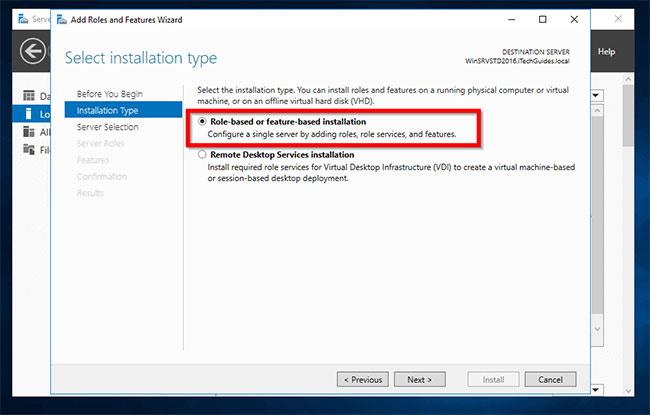Персонализирането на екрана на Windows 10 е персонализиране, което промени интерфейса, както и подредбата на опциите, като например промяна на тапета, промяна на екрана за заключване на компютъра и т.н. Това кара много потребители на Windows 7 и Windows 8 да преминат към Windows 10. Windows 10 среща затруднения при използването на персонализиране. Ако искате да използвате стария интерфейс за персонализиране на Windows 10, можете да го направите много просто.
Как да отворите стария интерфейс за персонализиране
Етап 1:
Натиснете клавишната комбинация Windows + R, за да отворите диалоговия прозорец Изпълнение, след това въведете ключовата дума по-долу и щракнете върху Ok за достъп.
- обвивка на изследователя:::{ED834ED6-4B5A-4bfe-8F11-A626DCB6A921}

Стъпка 2:
Веднага след това старият интерфейс за персонализиране на Windows 7 и Windows 8 ще се появи, както е показано по-долу. Все още ще има познати части за персонализиране на интерфейса на екрана на компютъра, като цвят, фон на работния плот, скрийнсейвър, промяна на иконите на работния плот. Или някои секции като Промяна на показалците на мишката, Звуци.

Освен това, за да отворите функциите, намерени в стария интерфейс за персонализиране, можете да използвате командите по-долу.
Отворете прозореца Звуци
- rundll32.exe shell32.dll,Control_RunDLL mmsys.cpl,2
Отворете прозореца на скрийнсейвъра
- rundll32.exe shell32.dll,Control_RunDLL desk.cpl,screensaver,@screensaver

Отворете прозореца Промяна на указателите на мишката
- rundll32.exe shell32.dll,Control_RunDLL main.cpl,,1
Отворете прозореца Промяна на иконите на работния плот
- rundll32 shell32.dll,Control_RunDLL desk.cpl,,0
С прости команди можете лесно да отворите интерфейса за персонализиране на Windows 7 и Windows 8 на вашия компютър с Windows 10. Така че ще персонализираме екрана на Windows по-бързо с познати опции.
Виж повече:
С пожелание за успех!